基于FFmpeg实现屏幕录制
Posted Jimmy1224
tags:
篇首语:本文由小常识网(cha138.com)小编为大家整理,主要介绍了基于FFmpeg实现屏幕录制相关的知识,希望对你有一定的参考价值。
FFmpeg下载
首先需要下载FFmpeg,为了在win7系统上通用和方便,我们采用32位的静态版本,下载页面如下:
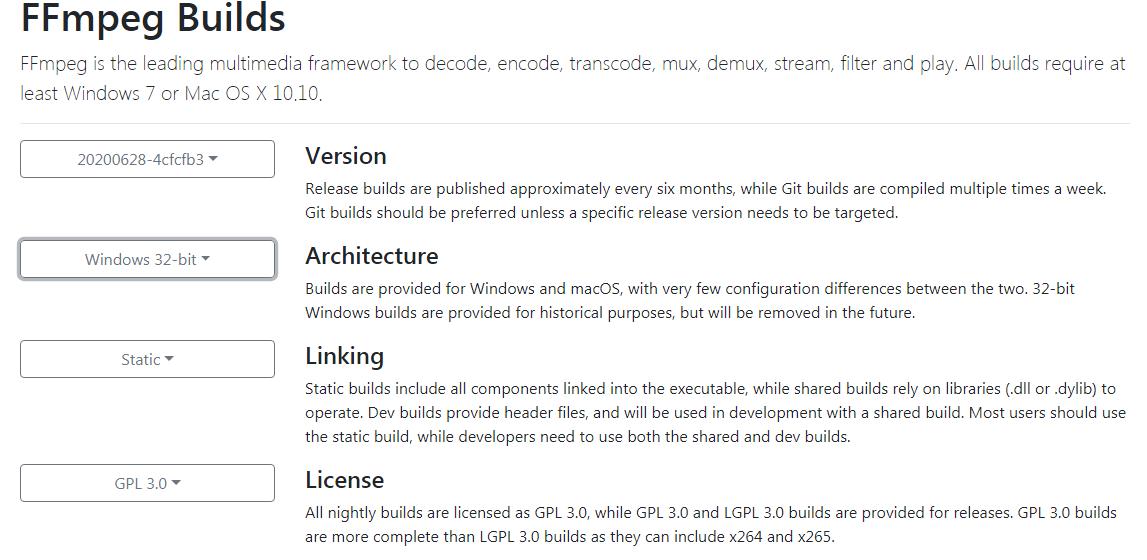
下载地址:https://ffmpeg.zeranoe.com/builds/
录制屏幕
为了实现对于Window桌面录制,有两种方式进行采集:
- DirectShow 设备
- gdigrab设备
其基本命令行如下:
//Dshow设备
ffmpeg -f dshow -i video="screen-capture-recorder" output.mkv
//gdigrab设备 采集整个桌面
ffmpeg -f gdigrab -framerate 30 -i desktop output.mkv
这两个命令默认都是采用x264 进行编码,在本地CPU不是足够高的情况下,录制的视频画面根本看不清楚,这是因为编码效率太低导致;
为了提高录制效果,我们可以采用无损编码+提高编码速度方式进行录制,具体命令如下:
ffmpeg -framerate 30 -f gdigrab -i desktop -c:v libx264rgb -crf 0 -preset ultrafast output.mkv
或者
ffmpeg -framerate 30 -f gdigrab -i desktop -c:v libx264rgb -preset:v ultrafast -tune:v zerolatency output.mkv
关于FFmpeg屏幕采集可以参考 https://trac.ffmpeg.org/wiki/Capture/Desktop文章
关于H264编码方面的知识可以参考https://trac.ffmpeg.org/wiki/Encode/H.264文章
录制声音
在上面提到过录制屏幕除了采用gdigrab外,还可以采用dshow方式;它们的区别就是:gdigrab设置仅支持截取屏幕信息,对声音的录制是不支持的,而show方式可以支持录制屏幕和声音。
这个dshow软件的下载信息如下:
-
编译好的下载地址是:
http://sourceforge.net/projects/screencapturer/ -
源码地址是:
https://github.com/rdp/screen-capture-recorder-to-video-windows-free
为了使系统能识别出dshow设备,我们首先需要进行注册,为了去掉不必要的文件,我们只提取四个dll:
- screen-capture-recorder.dll
- screen-capture-recorder-x64.dll
- audio_sniffer-x64.dll
- audio_sniffer.dll
注册命令行如下:
//注册屏幕录制设备(我们采用32位的ffmpeg,可以不用注册带x64的dll)
regsvr32 /s screen-capture-recorder.dll
//注册虚拟音频设备
regsvr32 /s audio_sniffer.dll
注册成功后,可以采用以下命令进行检查是否注册成功
ffmpeg -list_devices true -f dshow -i dummy
系统输出大致如下:
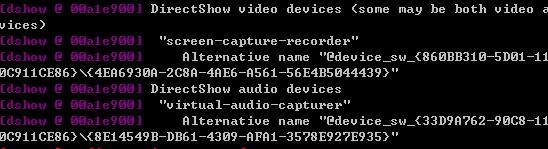
“screen-capture-recorder” 这个就是桌面捕获设备,用于录制屏幕
“virtual-audio-capturer” 这个是音频捕获设备,用于录制声音
-f dshow -i audio="virtual-audio-capturer" 这代表声音从“virtual-audio-capturer”音频设备获取
为了能够同时录制声音和画面,我们可以使用以下命令进行采集:
ffmpeg -framerate 30 -f gdigrab -i desktop -f dshow -i audio="virtual-audio-capturer" -c:v libx264rgb -preset:v ultrafast -tune:v zerolatency output.mp4
用vlc打开录制文件,可以看书画面显示正常以及声音正常被播放处理,截图如下:
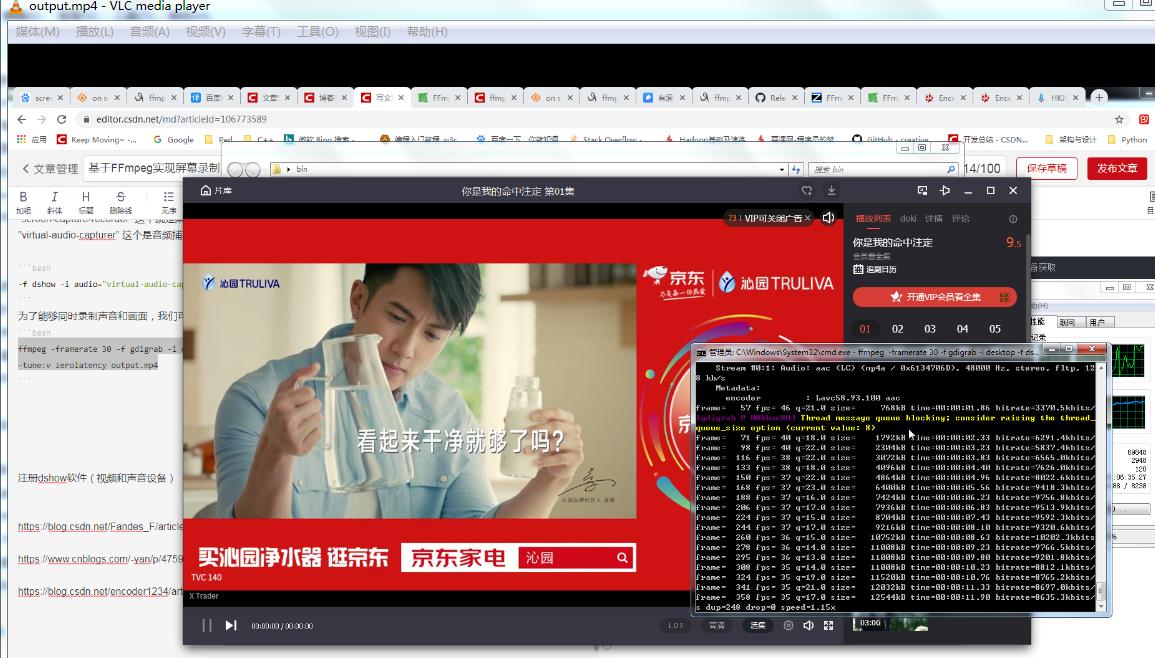
以上就是关于ffmpeg录制window桌面的全部过程了,欢迎大家交流~
参考文章:
https://blog.csdn.net/Fandes_F/article/details/105121581
以上是关于基于FFmpeg实现屏幕录制的主要内容,如果未能解决你的问题,请参考以下文章